

智嵌物联ZQWL新品之32路串口继电器控制模块
描述
一、产品快速入门
智嵌物联ZQWL研发的32路串口继电器控制器,是实现32路开关量采集(输入)和32路继电器输出的IO控制板。控制板具有RS232和RS485通讯接口,可以通过Modbus RTU或自定义协议实现对该控制板的控制,也可以通过本公司开发的上位机控制软件控制。
继电器输出负载电流10A,继电器品牌可选。
1.1 功能特点
- 工业级;
- 32路DO、1路RS485、1路RS232;
- 支持通过RS485总线级联多台设备;
- 支持ModBus RTU协议控制;
- 支持自定义指令控制;
- 设备地址可修改;
- 丰富的LED状态指示灯,快速定位问题;
- 支持本地升级;
- 支持二次开发,提供二次开发SDK
本节是为了方便用户快速对该产品有个大致了解而编写,第一次使用该产品时建议按照这个流程操作一遍,可以检验下产品是否有质量问题。
注意,测试前请务必检查电源适配器是否与控制板型号相符合,如果没有特别注明,本文档均以ZQWL-IO-1BZ1R32为例说明。
所需要的测试软件可以到官网下载:
http://www.zhiqwl.com/
1.2 使用配置软件控制
本公司提供有控制软件,第一次使用时建议使用该智嵌物联的配置软件来控制。
控制板的出厂默认参数如表 2.1所示。
表 2.1 设备默认参数
| 项目 | 参数 | 备注 |
| 控制板地址 | 1 | 可以通过协议或控制软件修改 |
| RS232/RS485串口参数 | 9600,None,8,1 |
1.硬件连接
用串口线(USB转RS485/232)将电脑和设备的串口连起来,并接上电源适配器(注意,“VCC”接电源正极(红线),“GND”接电源负极(黑线),如下图 2.2所示。

图 2.2 电源接口
2.打开“智嵌物联IO控制板控制软件”
选择合适的串口号,波特率选择9600,控制板地址选“控制板1”,“通讯协议”任选一种(一共有两种:自定义模式和Modbus协议),如图 2.3所示。然后点击“打开串口”,打开成功后就可以和控制板通讯了。
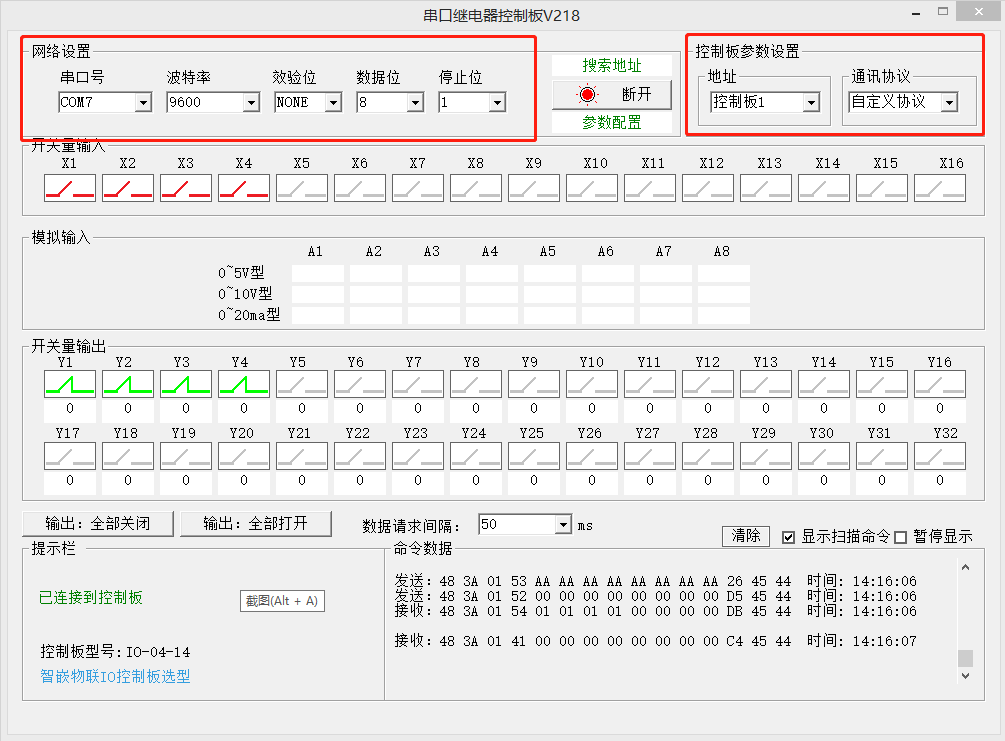
图 2.3 配置软件
说明:
开关量输入:X1~X4即为控制板的开关量输入状态,红色表示无信号,绿色表示有信号;
开关量输出:Y1~Y4即为控制板的输出状态,红色表示继电器常开与公共端触点断开,绿色表示继电器常开与公共端触点闭合,可以通过单击来改变状态。
输入输出状态的数据请求间隔可以设定,默认是200ms。如果将“显示扫描命令”打勾,则会看到输入输出的数据请求指令发发送以及控制板的返回。
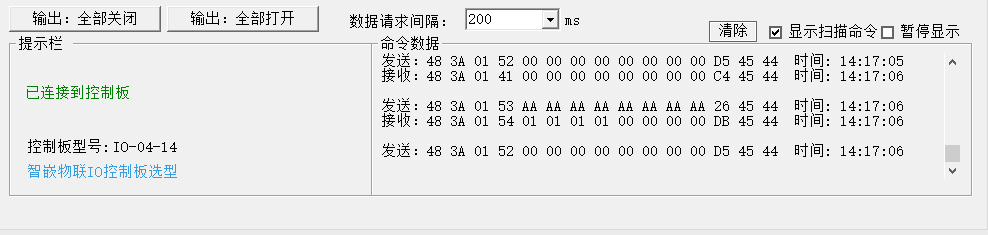
图 2.4 命令显示栏
3.调试时一般不将该选项打勾,以便手动发送的命令和返回的数据方便看到。例如,手动点“输出:全部打开”。
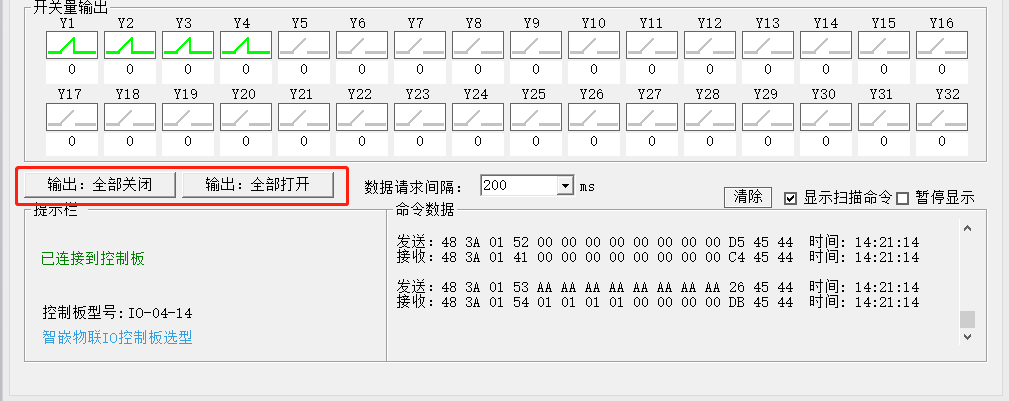
图 2.5 手动控制
至此,已实现通过智嵌物联专用的配置软件对设备的DO、DI进行控制的目的了。
1.3使用串口调试助手控制
打开串口调试助手,并设置相应的串口号,波特率选择9600,并将要发送的命令码填到发送区(一定要选中“按十六进制发送”)。
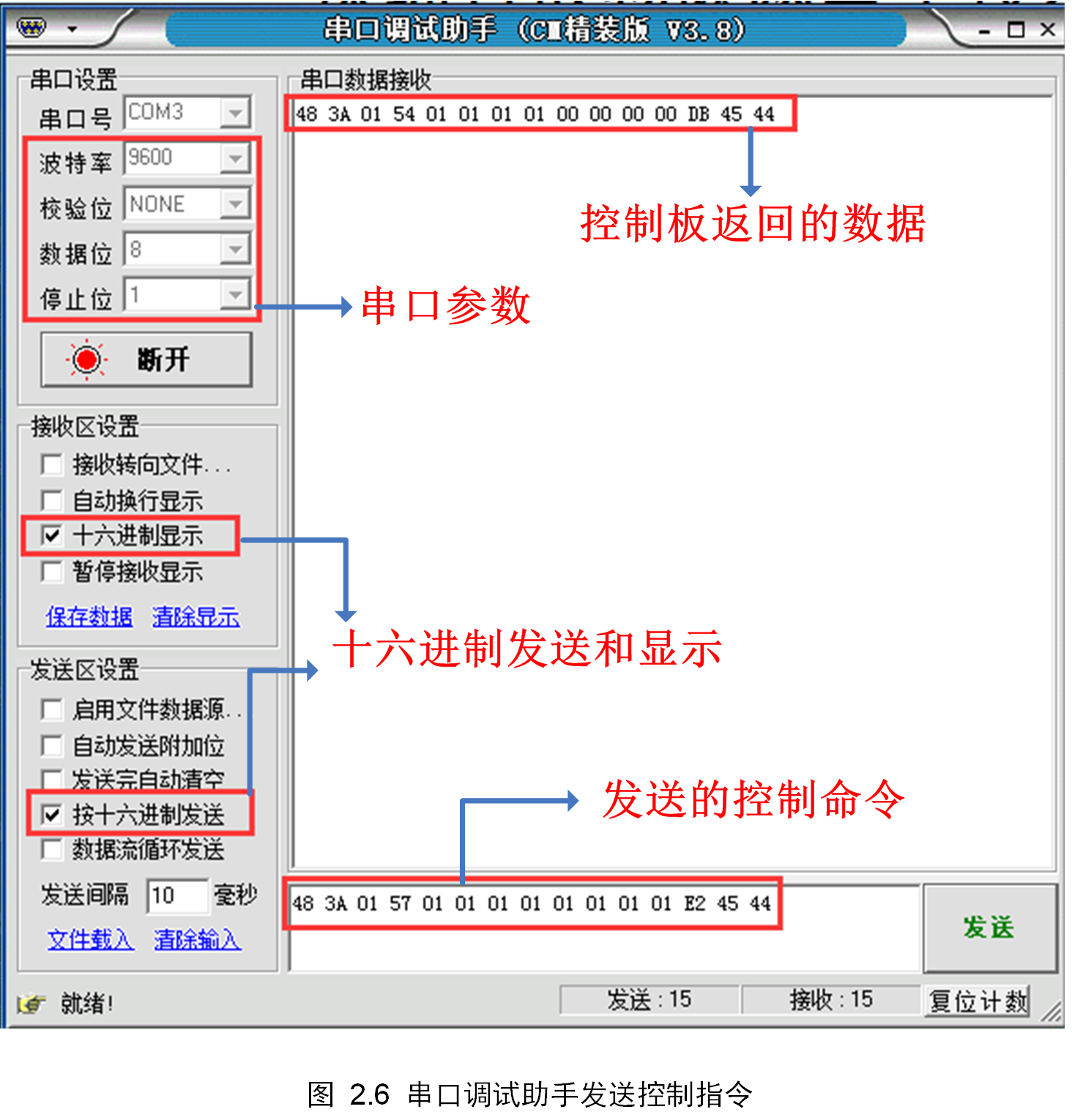
1.4使用Modbus poll软件工具控制
本控制板兼容标准的Modbus RTU协议,可以通过该协议来与其他Modbus RTU设备或软件通讯。本测试使用“Modbus poll”软件作为控制软件(该软件的安装过程这里不做介绍)。
控制板默认地址为1,波特率为9600。
(1)读取寄存器地址从0x0000到0x000e的15个寄存器的值,这些寄存器的含义详见7.2小节。
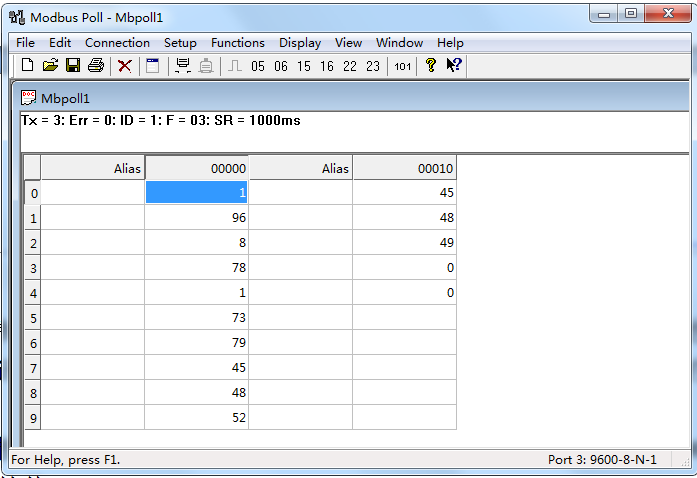
图 2.7 Modbus poll读设备信息
(2)控制一路继电器输出
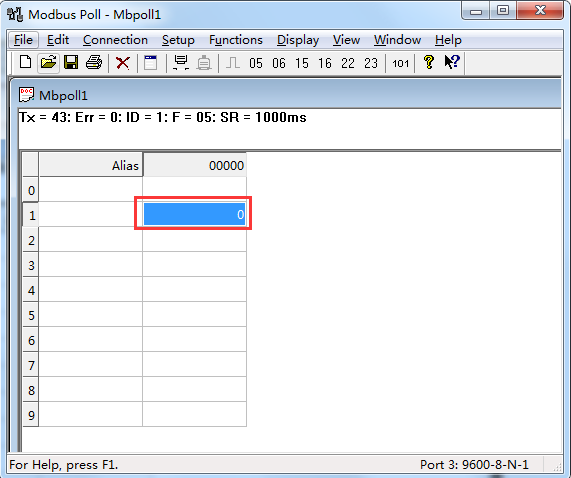
图 2.8 Modbus poll控制继电器
上图中红色框即为继电器的状态:0表示继电器常开与公共端触点断开,1表示继电器常开与公共端触点闭合,可以用鼠标选中该方框,再按一下空格键来改变状态:
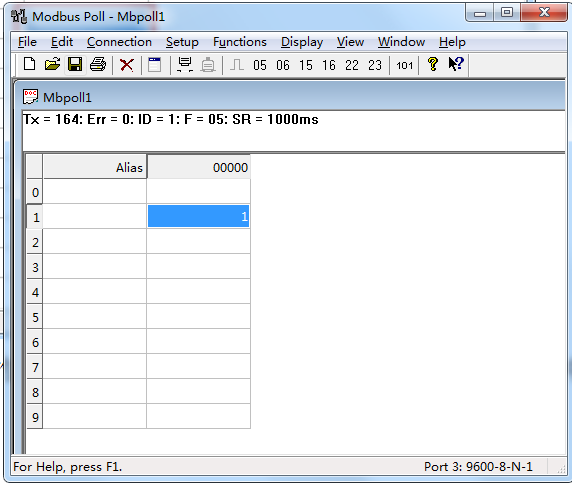
图 2.9 Modbus poll控制继电器
通过该软件也可以读取输入状态,这里不再列举。


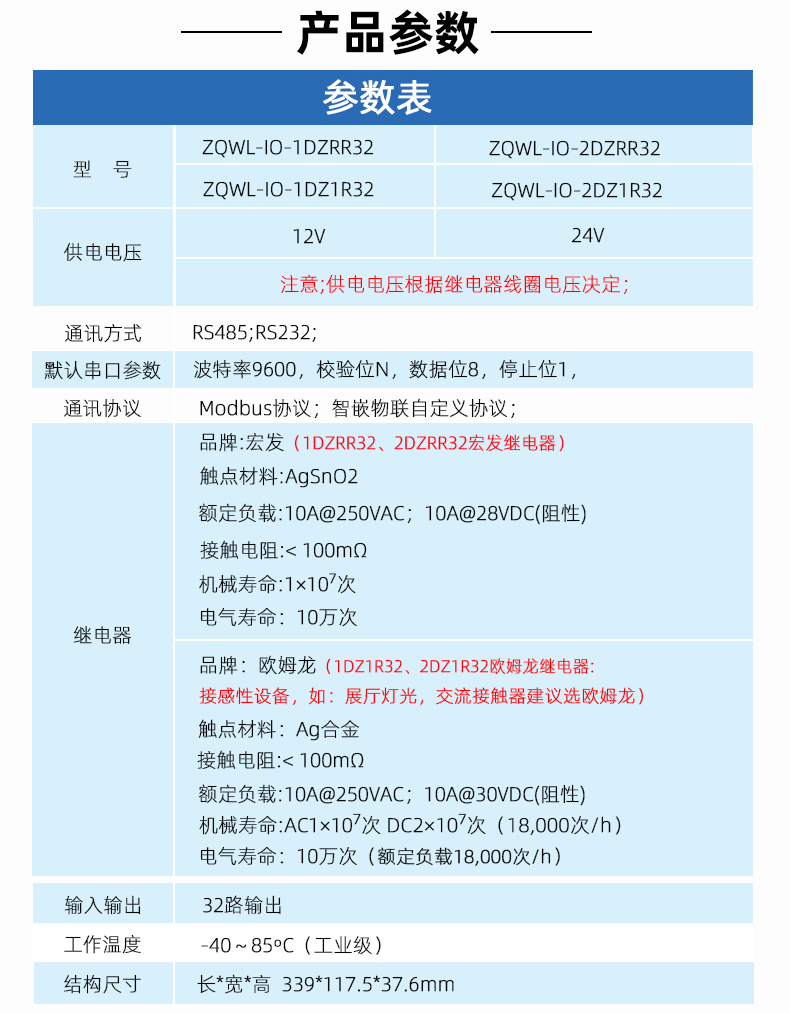
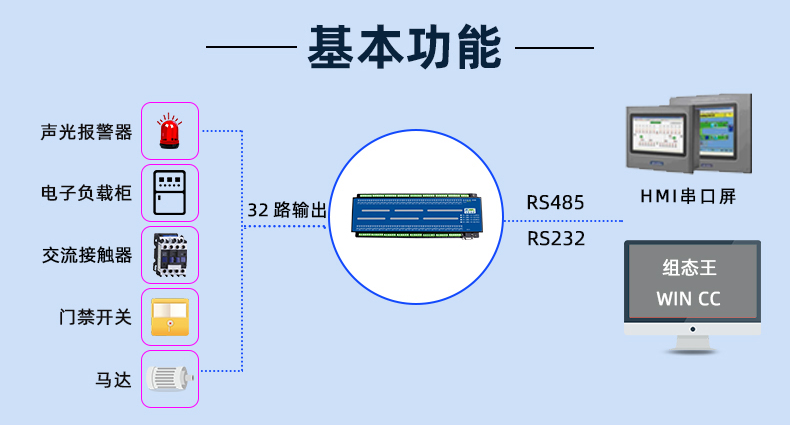
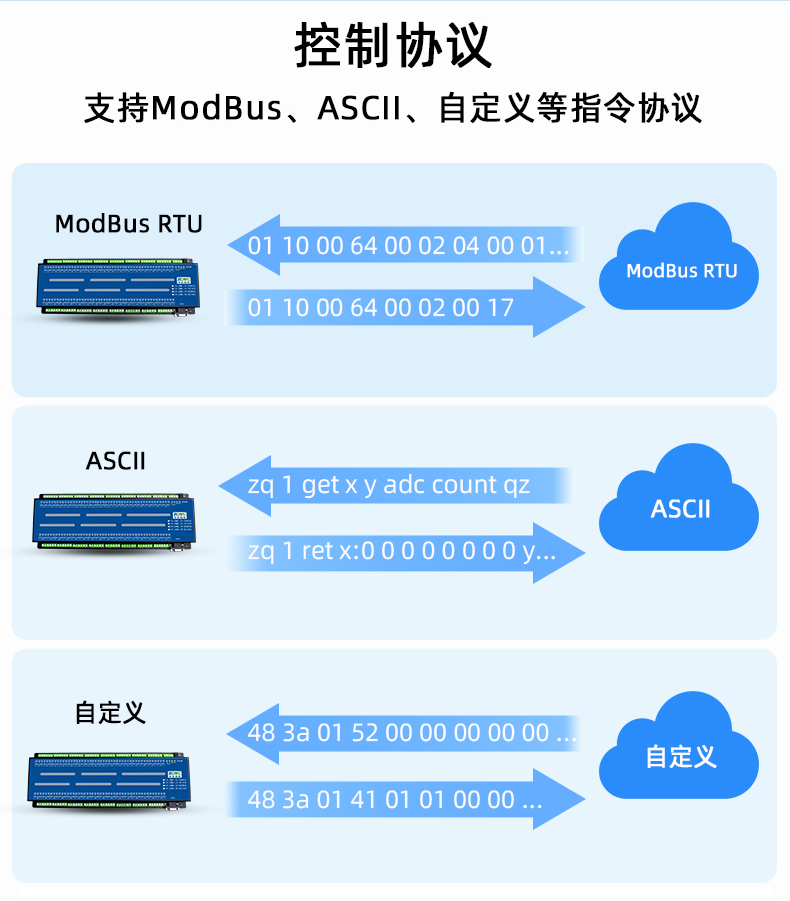

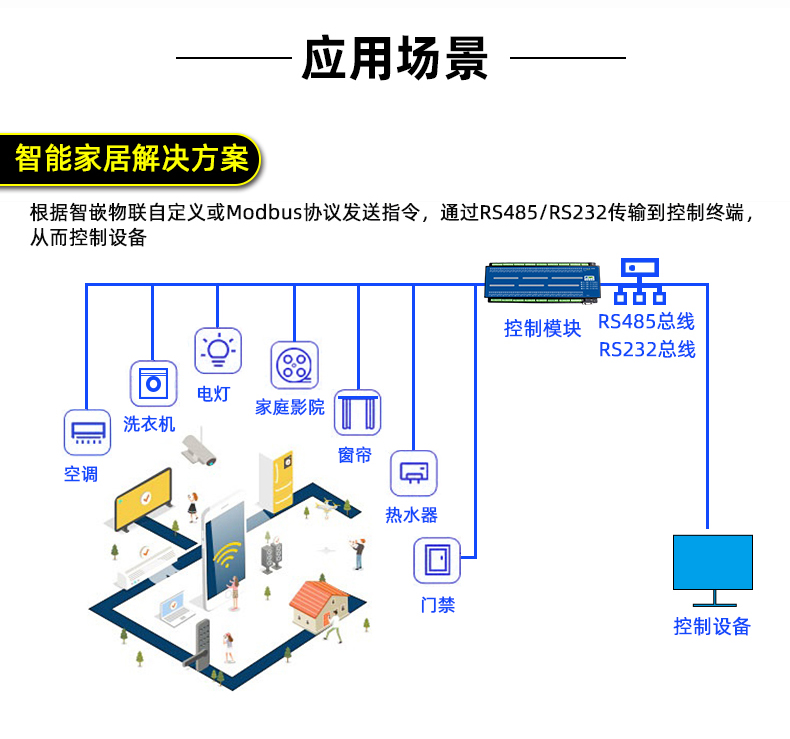
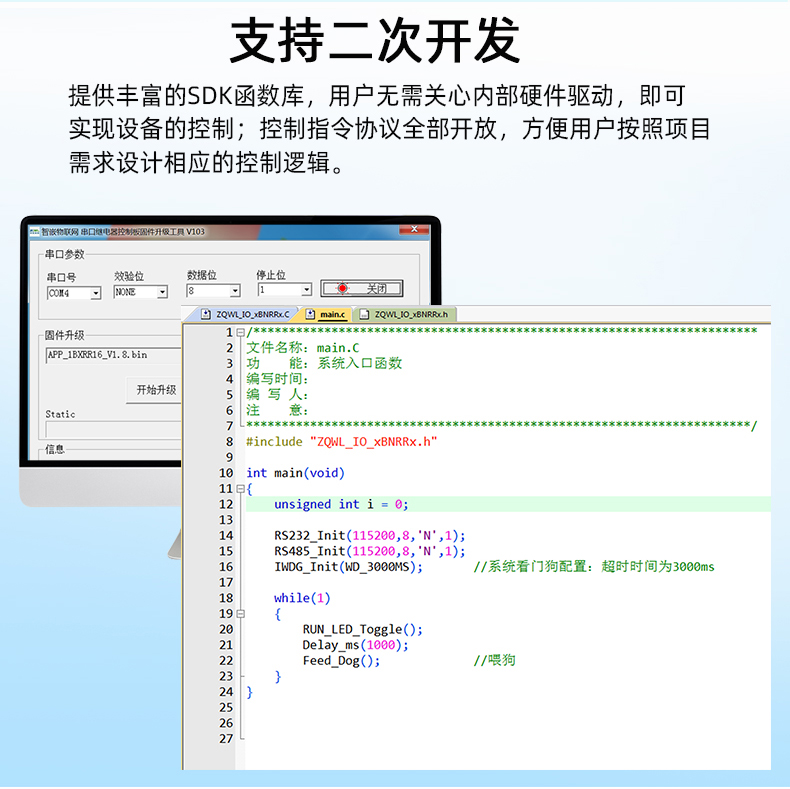
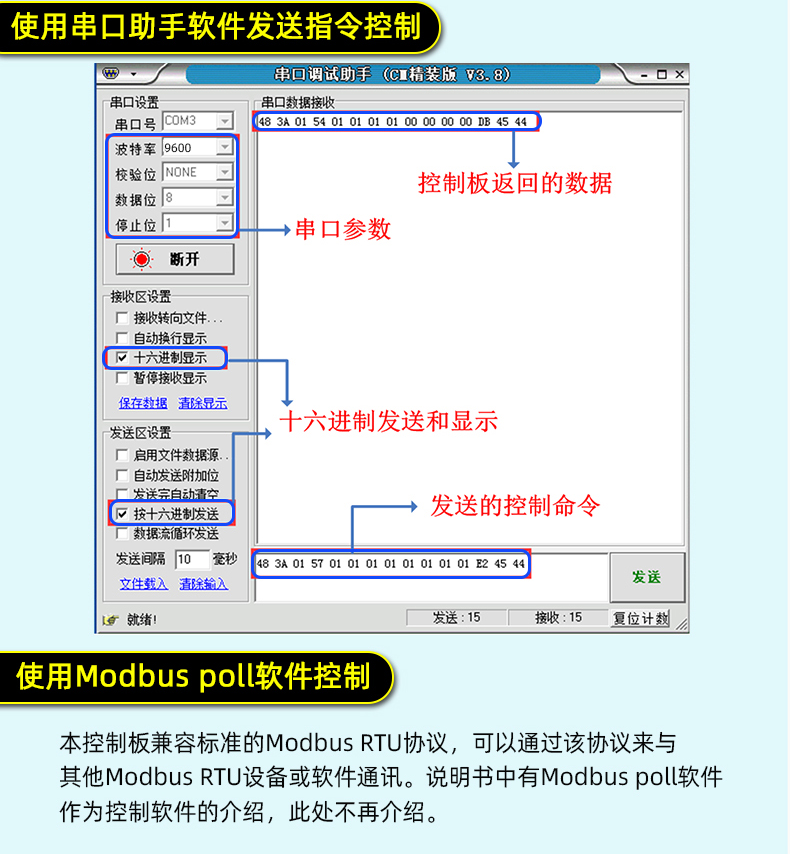
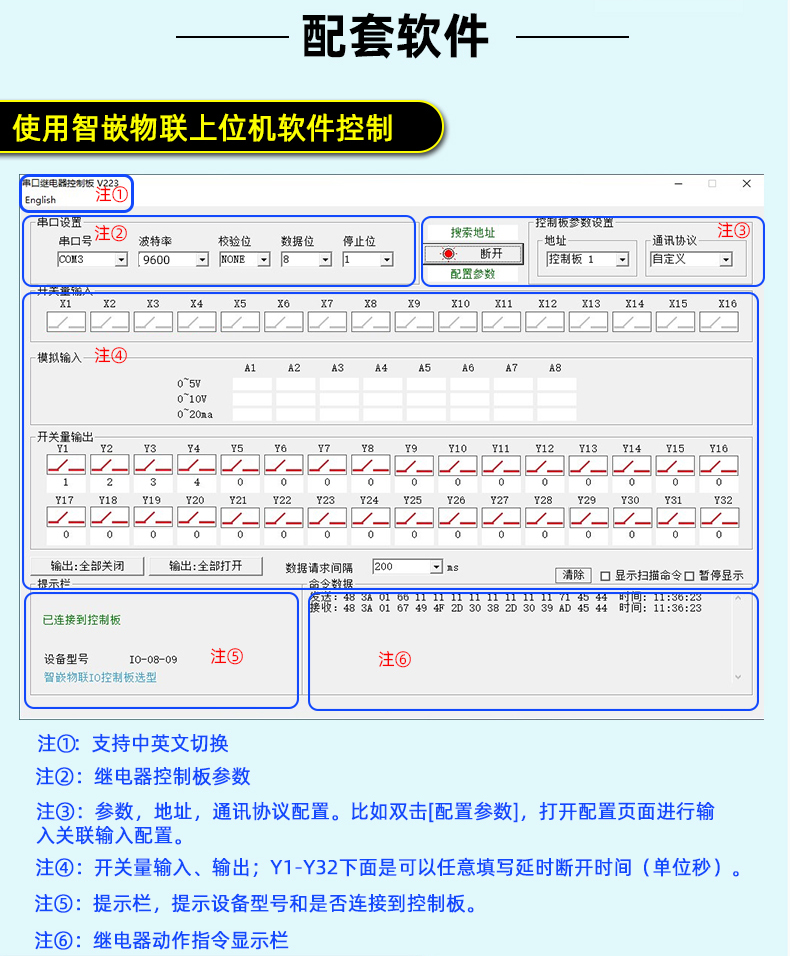
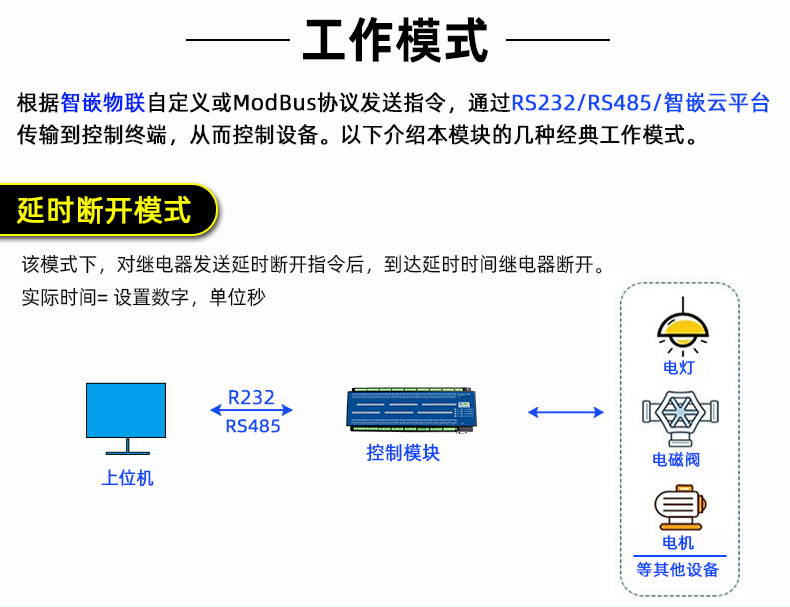
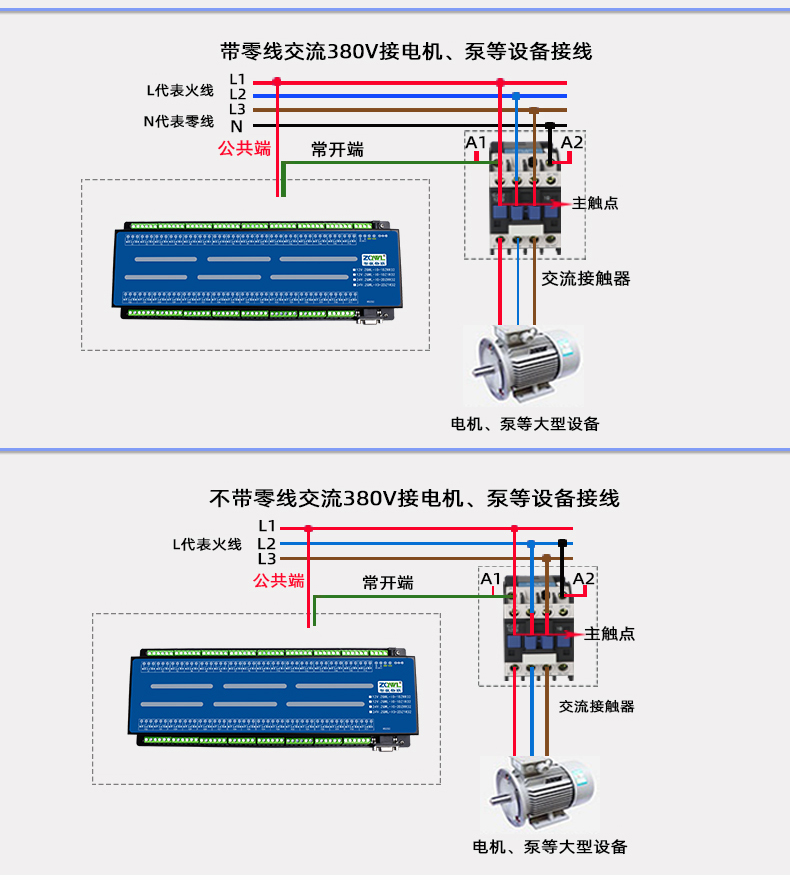
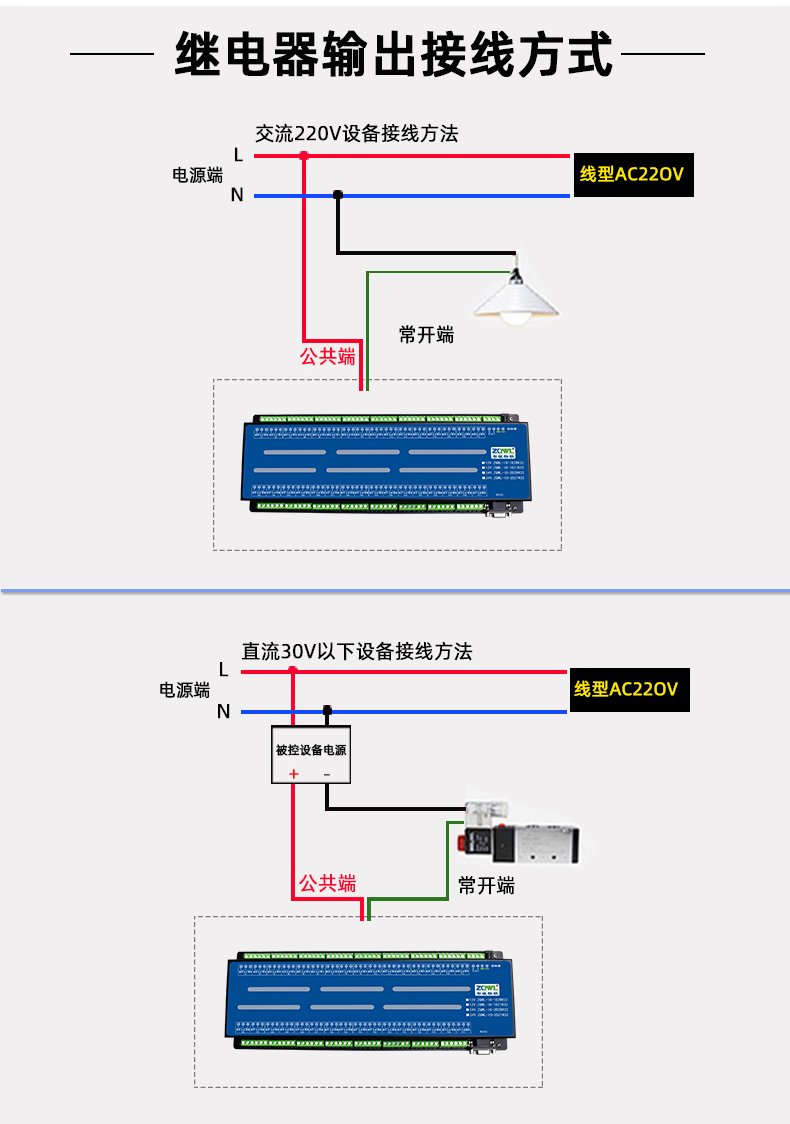








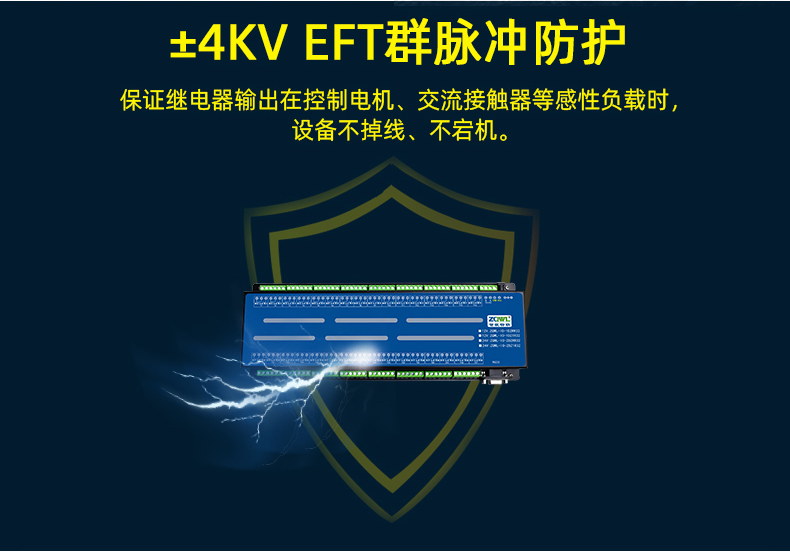

- 相关推荐
- 热点推荐
- 工业物联网
-
智嵌物联2路网络继电器控制器使用方法2022-03-04 3099
-
智嵌物联串口服务器在无人值守称重行业上的应用2022-03-03 1965
-
智嵌物联IO控制器设备接线说明2022-03-02 3500
-
智嵌物联CAN转串口RS485 RS232使用说明2022-02-25 4424
-
智嵌物联ZQWL联串口服务器快速使用说明2022-02-23 2769
-
智嵌物联ZQWL通过手机APP在局域网内控制继电器2022-02-22 2378
-
智嵌物联ZQWL网络IO控制器接入智嵌云控演示2022-02-21 2140
-
CANopen协议在智嵌物联ZQWL采集控制终端产品中的应用2022-02-18 1852
-
10路继电器输出模块2020-05-11 1684
全部0条评论

快来发表一下你的评论吧 !

